一部のカーオーディオや CD プレーヤーで CD を聴くとき、曲名やアルバム名などが表示されます。
しかし、パソコンで音楽CDから曲を取り込み、好きな曲を集めた Mix CD などの自作 CD を作成しても、カーオーディオやCDプレーヤーでは曲名やアルバム名などが表示されないことがあります。
今回は、カーオーディオやCDプレーヤーで曲名やアルバム名など表示できるように方法を説明します。
利用するソフトはiTunes
1. iTunes で、自作 CD 用のプレイリストを作る
①「 iTunes 」を起動する
②「ファイル」メニューから、「新規」→「プレイリスト」をクリックして、あたらしいプレイリストを作成する(下図)

③「プレイリスト」に、収録する曲をドラッグ & ドロップして追加する
収録したい曲を選択して、
「プレイリスト」にドラック & ドロップする
2-2. iTunes で「 CD-Text 」を編集する
①プレイリストの先頭の曲を右クリックして、「プロパティ」を選択する
②右クリックして「プロパティ」を選択
③「プロパティ」画面の「詳細」タブで、
曲名、アーティスト、アルバム、アルバムアーティストなどを入力する
④「プロパティ」画面左下のボタンで、
次または前の曲の「プロパティ」画面に移動しながら手順 2. を繰り返す
2-3. iTunes で、プレイリストからディスクを作成する
①ブランク CD をドライブにセットしておく
②プレイリスト名を右クリックして、「プレイリストからディスクを作成」を選択する
③「プレイリストからディスクを作成」を選択
④「ディスク作成設定」画面で、「 CD-Text を含める」を☑チェックする
これがミソ!!忘れないでね。
⑤なお、必要に応じて他の設定を変更する
■推奨速度
通常はそのままで。
音とびするようなら、 4倍から 8倍くらいに速度を落としてみる。
経験から、できるだけ最大速度は止めておいた方が良い。
■ディスクフォーマット
必ず「オーディオ CD 」を☑チェックする!
■曲の間隔
通常は2秒。好みに応じて調整しよう。
(お客様からご依頼いただいたときは、音声にBGMが重なった連続したセンテンスに分かれており、先に間隔が設定されていたファイルにまとめられていた(数ファイル=数曲)ので、曲間がセンテンス間以上間が短くはならず、逆にテンポが悪くならないよう、1秒間隔に設定しましたが、十分でした。)
■サウンドチェックを使う
作成する CD の音量を揃えたいときにチェックする。
自作 CD や Mix CD の場合はチェックする方が良い。
■CD-Text を含める
必ずチェックする!
⑥必要な項目を設定したら、「ディスク作成」ボタンをクリックし、 CD に書き込む。
連続して、複数枚CDを作成する場合は同じ設定でCDに書き込めば良い。
但し、都度、曲を取り込みなおし、書き込む場合は、もう一度、『⑤ディスク作成設定』を見直しましょう。設定が変わっていますよ。
-01.jpg)
コメント